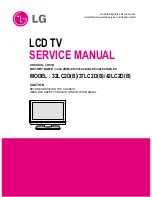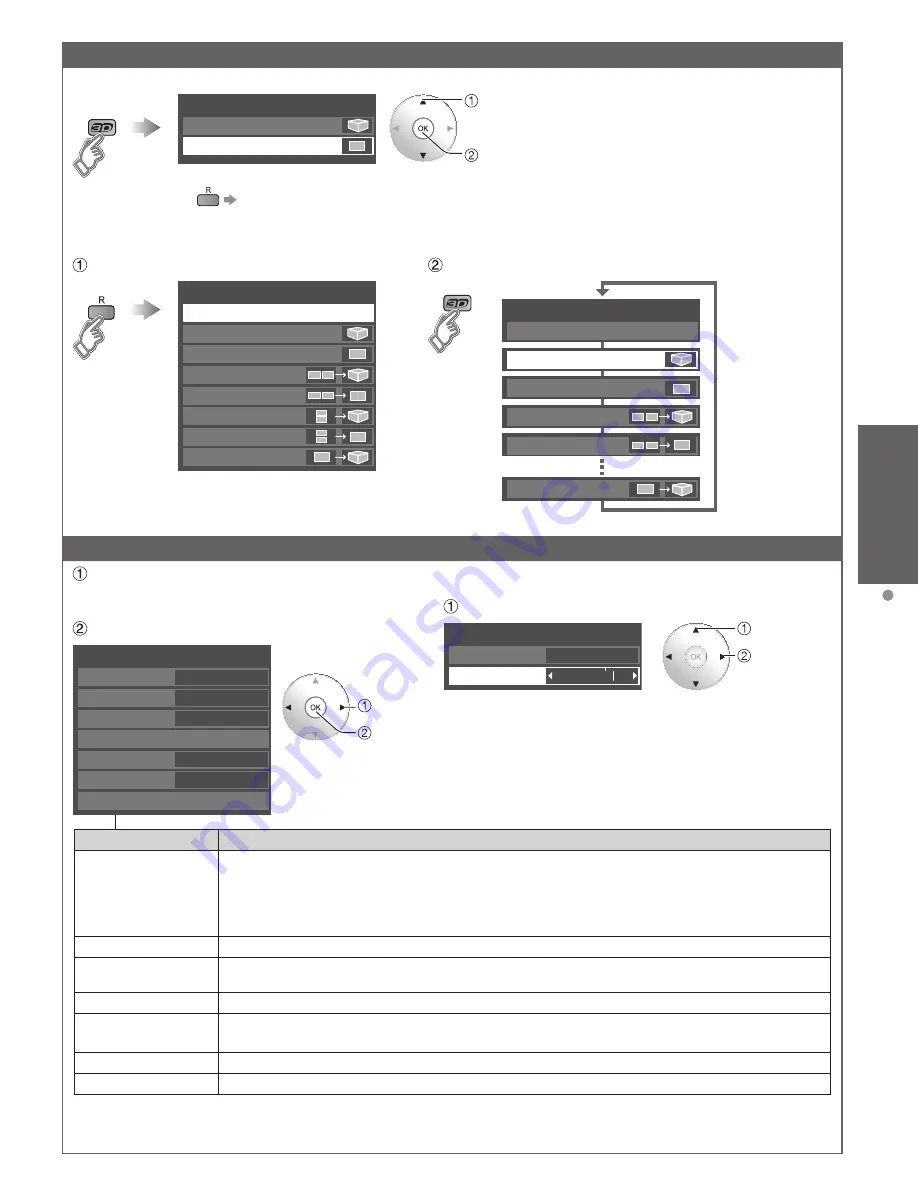
25
Básico
V
isualización de imagen 3D en
TV
Cambie la visualización 3D
⇔
2D
■
Simplemente cambia imágenes 3D
⇔
2D (Modo Auto)
Selección de formato 3D
3D
2D
Seleccione
Aceptar
●
Cambia a modo Manual (ver abajo)
(ejemplo)
●
VIERA TOOLS --> pág. 22
Icono “3D” disponible también.
■
Cambiar la formato de 3D (Modo Manual)
Durante la operación anterior presione el botón rojo y cambie a modo manual.
Visualice “Selección de formato 3D (Manual)”
Pulse 3D para cambiar entre los formatos de 3D
Selección de formato 3D (Manual)
Nativo
Cuadro secuencial (3D)
Cuadro secuencial (2D)
Lado a Lado (3D)
Lado a Lado (2D)
Arriba y Abajo (3D)
Arriba y Abajo (2D)
2D -> 3D
Lado a Lado (3D)
Cuadro secuencial (2D)
Cuadro secuencial (3D)
Lado a Lado (2D)
Selección de formato 3D (Manual)
Nativo
2D -> 3D
(ejemplo)
Ajustes 3D (Ajuste imagen 3D)
Seleccione “Ajustes 3D” en “Ajuste”
• Cómo utilizar las funciones de los menús (pág. 48)
• Utilización de menú Ajuste (pág. 53)
■
Ajuste de profundidad 3D
Cambia la profundidad 3D ajustando la paralaje izquierdo-derecha.
Poner en “Sí” y ajustar “Efecto”
Ajuste de profundidad 3D
Ajuste de profundidad 3D
Efecto
Sí
+1
Seleccione
Ajuste
Ajuste de profundidad 3D (Sí/No)
Efecto (-3 a +3)
Seleccione el elemento y establezca
Seleccione
Siguiente
Ajustes 3D
Notifiación de señal 3D
Sí
Detección auto. 3D
Auto 1
Profundidad Sim.3D
Medio
Filtro de línea diagonal
Precauciones de seguridad
Intercambio Der./Izq.
Normal
Ajuste de profundidad 3D
No
Ajustes
Descripción del elemento
Detección auto. 3D
Auto 1: Cambia a pantalla 3D cuando la indicación 3D está disponible (archivo HDMI 1.4a, AVCHD, etc.)
Auto 2: Igual que Auto 1, pero además detecta la señal 3D al identificar una imagen similar en formatos
3D lado a lado o arriba y abajo.
Nota: Cuando la detección automática no esté disponible, seleccione el ajuste 3D manual.
(No/Auto1/Auto2)
Notifiación de señal 3D
Sí: Muestra un mensaje de acuerdo a la señal recibida por la “Detección auto. 3D”.
(Sí/No)
Profundidad Sim.3D
Ajusta la profundidad de 3D. Disponible sólo cuando “2D->3D” se seleccione en “Selección
de formato 3D”.
(Mínimo/Medio/Máximo)
Ajuste de profundidad 3D
Ver arriba. (Ajuste de profundidad 3D
(Sí/No)
, Efecto
(-3 a +3)
)
Intercambio Der./
Izq.
Cambie a “Sí” cuando las fases se inviertan (cuando hay una sensación poco usual de
profundidad)
(Normal/Intercambiado)
Filtro de línea diagonal
Sí: Resuelve la incomodidad causada por la recepción de una señal de matriz quincunx.
(Sí/No)
Precauciones de seguridad
Aparece un mensaje para ver imágenes 3D.
* Los efectos tridimensionales percibidos con las Gafas 3D difieren de una persona a otra.
* Si una señal recibida de un dispositivo externo es distinta al ajuste de 3D de la TV, como la señal de 2D cuando la TV está
establecida en el modo 3D, es posible que las imágenes no aparezcan correctamente.
tc̲p50̲55̲GT30̲spa̲0606.indb 25
tc̲p50̲55̲GT30̲spa̲0606.indb 25
2011/02/18 15:47:18
2011/02/18 15:47:18
Summary of Contents for VIERA TC-P50GT30
Page 69: ...69 Support Information Limited Warranty for Canada Note ...
Page 70: ...Note ...
Page 71: ...Note ...
Page 72: ...Note ...
Page 73: ...Note ...
Page 74: ...Note ...
Page 75: ...Note ...
Page 142: ...Nota ...
Page 143: ...Nota ...
Page 144: ...Nota ...
Page 145: ...Nota ...
Page 146: ...Nota ...
Page 213: ...67 Garantie limitée Renseignements supplémentaires Nota ...
Page 214: ...Nota ...
Page 215: ...Nota ...
Page 216: ...Nota ...
Page 217: ...Nota ...
Page 218: ...Nota ...
Page 219: ...Nota ...